电脑版迅雷影音设置视频自动全屏播放的方法
时间:2023-07-11 16:47:11作者:极光下载站人气:25
迅雷影音播放视频是非常清晰的,且我们还可以让播放的视频进行自动全屏播放,当我们想要将自己本地中的视频文件通过迅雷影音进行播放的时候,你会发现添加到迅雷影音中的视频是不会自动全屏播放的,那么我们直接可以将自动全屏功能开启即可,开启了自动全屏播放功能之后,那么导入到迅雷影音中的视频就会马上进行全屏观看,是一个十分实用的功能,且操作方法也十分的简单,下方是关于如何使用迅雷影音设置视频自动全屏播放的具体操作方法,如果你需要的情况下可以看看方法教程。
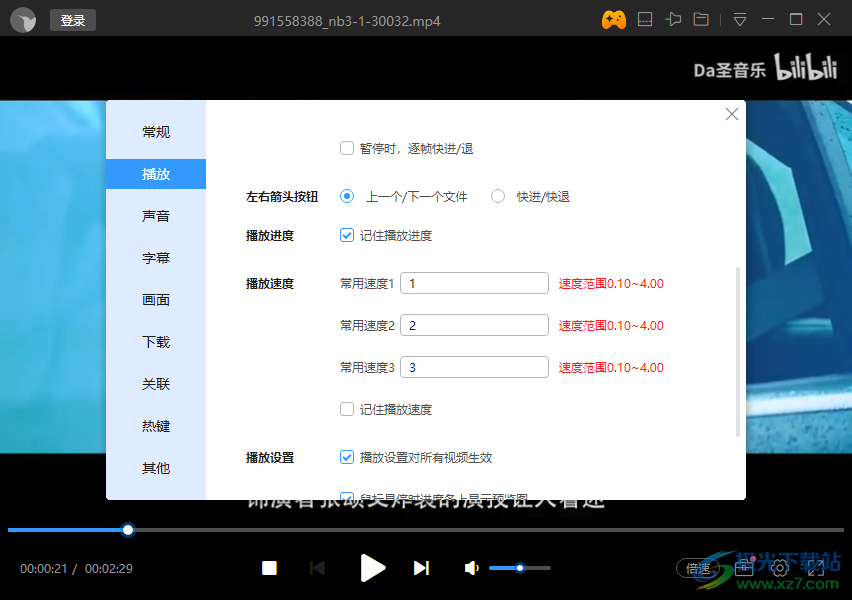
方法步骤
1.将迅雷影音打开之后,直接可以进行右键点击页面,选择【画面】选项,在子选项中选择【自动全屏】即可。
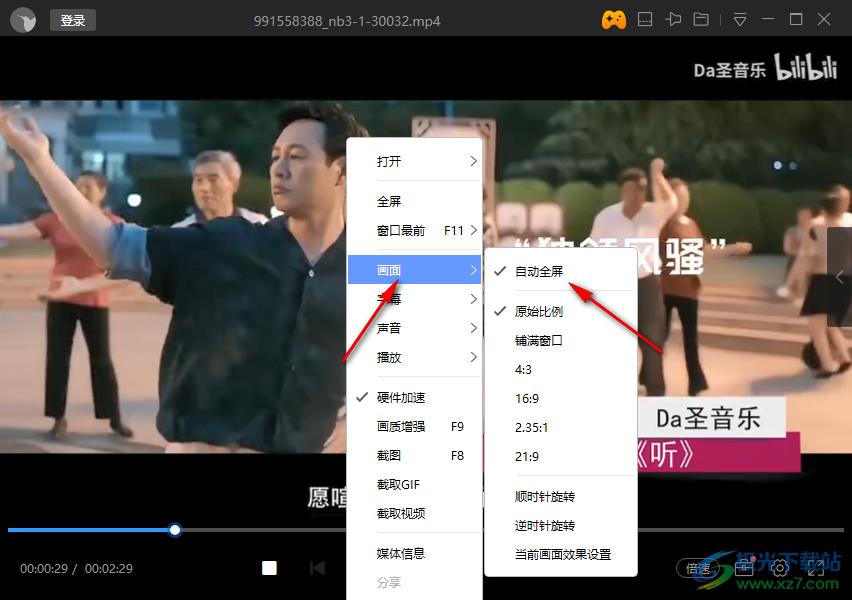
2.随后,我们点击【打开文件】按钮,进入到本地文件夹页面中。
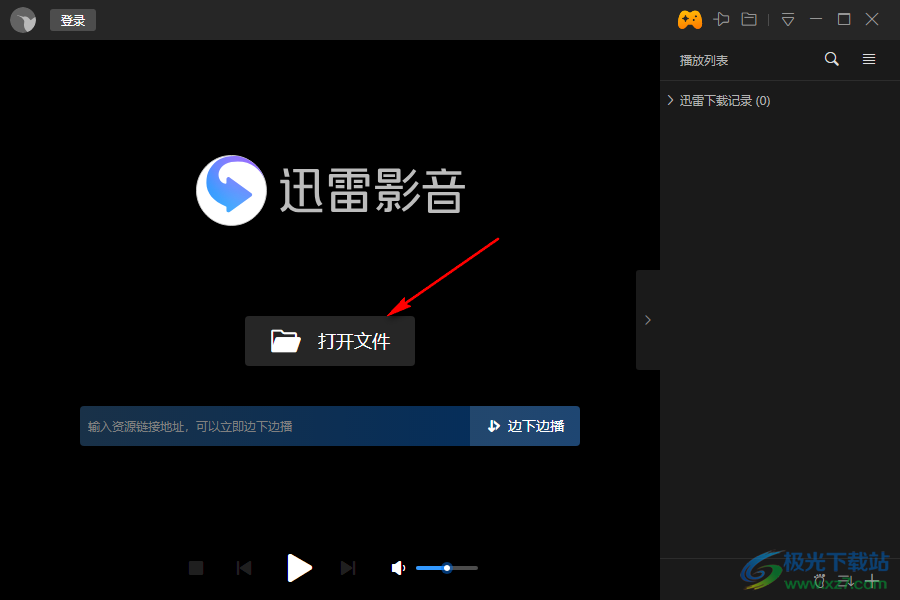
3.将自己保存在电脑中的视频文件找到之后,将视频文件导入到迅雷影音中进行播放。
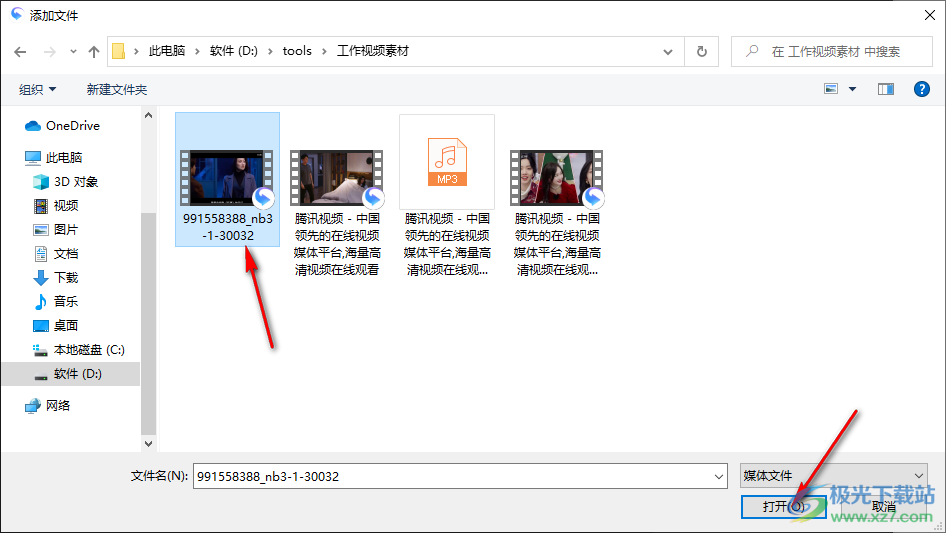
4.这时你可以看到导入到迅雷影音中的视频文件在播放的时候是自动进入到全屏模式窗口中进行播放的,如图所示。

5.此外,我们我们设置全屏播放还可以进行右键点击,选择【设置】选项。
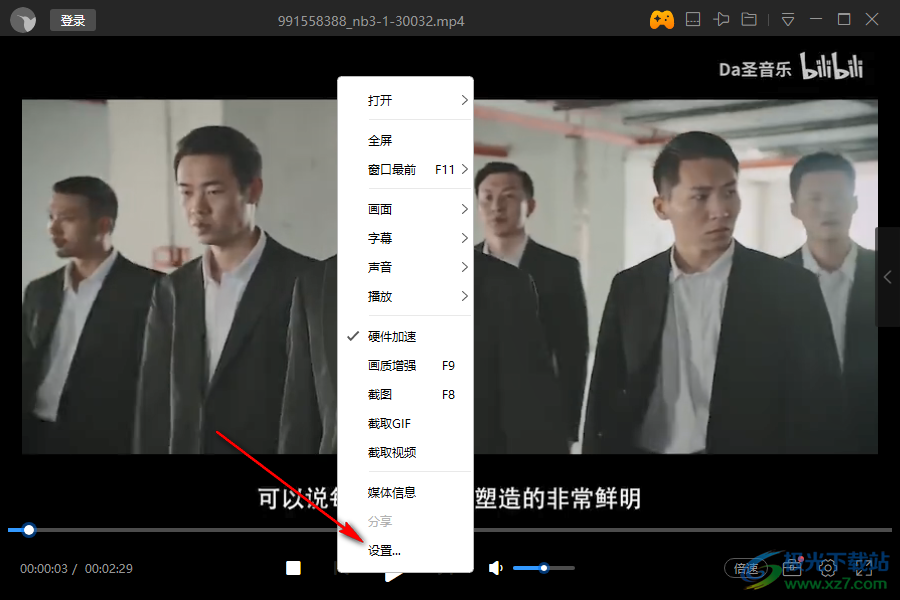
6.在【播放】选项卡下,也可以将【自动全屏】功能进行开启设置的,如图所示。
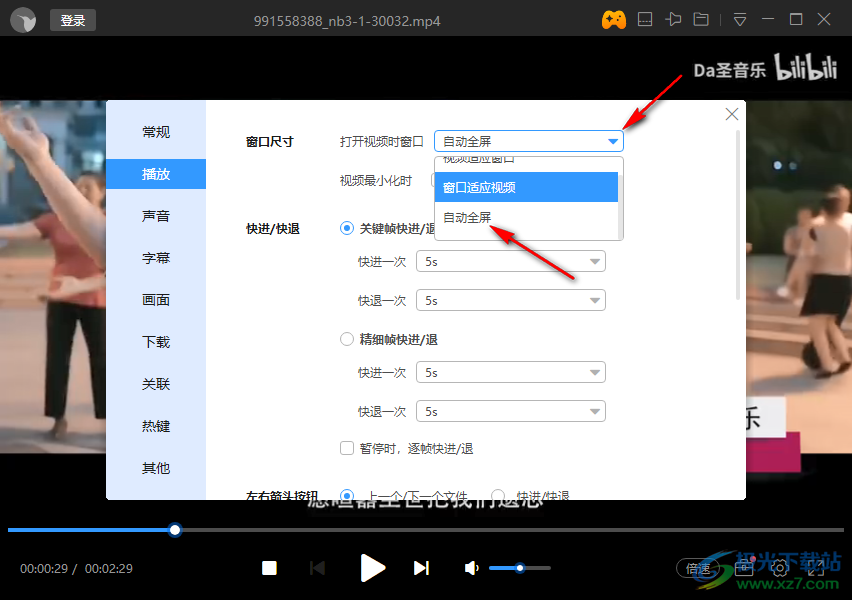
以上就是关于如何使用迅雷影音设置自动全屏播放视频的具体操作方法,当你添加到迅雷影音中的视频不能自动进行全屏播放,那么我们需要将自动全屏功能开启就好了,开启之后,添加到迅雷影音中的视频即可全屏进行播放显示,感兴趣的话可以操作试试。

大小:65.8 MB版本:v6.2.6.622环境:WinAll, WinXP, Win7, Win10
- 进入下载
相关推荐
相关下载
热门阅览
- 1百度网盘分享密码暴力破解方法,怎么破解百度网盘加密链接
- 2keyshot6破解安装步骤-keyshot6破解安装教程
- 3apktool手机版使用教程-apktool使用方法
- 4mac版steam怎么设置中文 steam mac版设置中文教程
- 5抖音推荐怎么设置页面?抖音推荐界面重新设置教程
- 6电脑怎么开启VT 如何开启VT的详细教程!
- 7掌上英雄联盟怎么注销账号?掌上英雄联盟怎么退出登录
- 8rar文件怎么打开?如何打开rar格式文件
- 9掌上wegame怎么查别人战绩?掌上wegame怎么看别人英雄联盟战绩
- 10qq邮箱格式怎么写?qq邮箱格式是什么样的以及注册英文邮箱的方法
- 11怎么安装会声会影x7?会声会影x7安装教程
- 12Word文档中轻松实现两行对齐?word文档两行文字怎么对齐?
网友评论